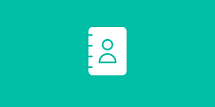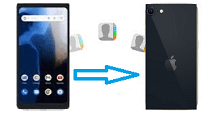Como exportar contatos do iPhone
Quer exportar todos os seus contatos do seu iPhone para outro dispositivo? O guia seguinte mostrar-lhe-á como, e os três métodos ajudá-lo-ão.
Artigos em Destaque
Transferir Dados
Desbloquear iPhone
Desbloquear Android
Recuperar Android
- Como recuperar fotos apagadas do celular
- Como recuperar SMS apagadas Huawei
- Como recuperar dados de um celular quebrado
- Como recuperar backup antigo do WhatsApp no Google Drive
- Como recuperar fotos apagadas do Google Fotos
- Como recuperar contatos apagados do celular Samsung
- Como recuperar contatos apagados do WhatsApp no Android
Com contatos de exportação de contatos do iPhone, a maioria das pessoas provavelmente escolhe SMS, e-mail ou AirDrop para partilhar contatos no seu iPhone, mas e se quiser descarregar múltiplos ou todos os contatos do seu iPhone para o seu computador ou exportar contatos do iPhone para outro dispositivo? Este artigo irá dar-lhe a resposta.

Como exportar contatos do iPhone
CatálogoOcultar
1.Como exportar contatos do iPhone com AnyTrans
AnyTrans é uma ferramenta profissional de transferência de dados que pode utilizar para extrair facilmente vários ou todos os seus contatos do seu iPhone para o seu computador ou outro dispositivo iOS ,Não só pode exportar os seus contatos e outros dados para o seu computador, como também pode exportar diretamente para outro dispositivo, em apenas três passos.
Baixar Grátis (Win) Compatível com Windows Baixar Grátis (Mac) Compatível com Mac
Baixar Grátis* 100% Limpo & Seguro
1.Não só pode importar para o seu computador, como também pode exportar os seus contatos do iPhone para Excel .csv e vcf.
2.Direcção de exportação flexível, AnyTrans suporta a exportação a partir do iPhone, iPad e iPod touch.
3.Uma vasta gama de tipos de exportação, com mais de 20 tipos de ficheiros iOS, tais como fotografias, mensagens, conversas WhatsApp, registos de chamadas, notas e música.
- Baixe e inicie AnyTrans, ligue o seu iPhone ao seu computador usando USB e clique em ‘Mais’.
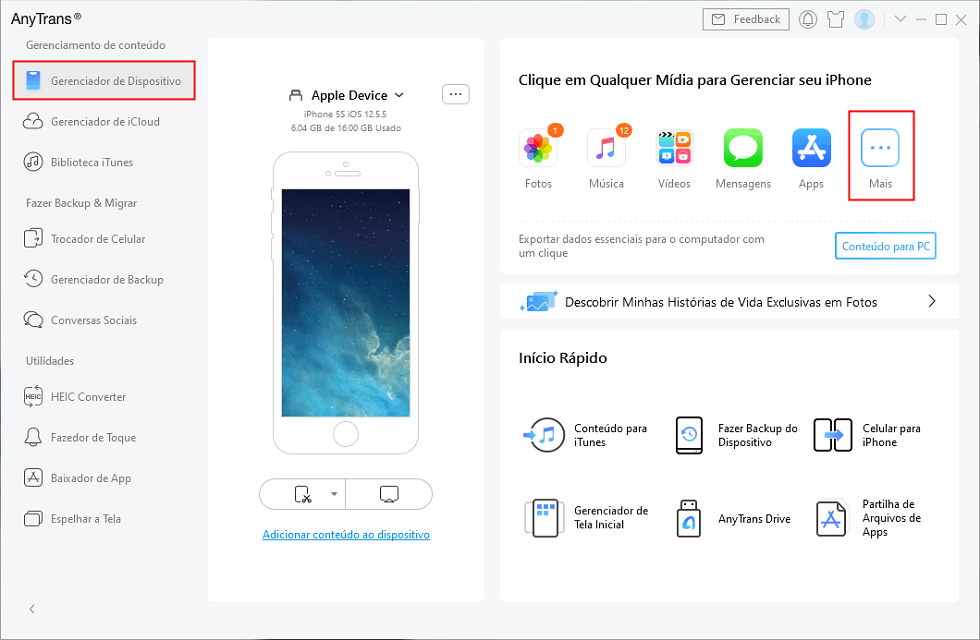
Gerenciador de Dispositivo
- Clique na categoria ‘Contatos’ para gerir todos os seus contatos do iPhone.
- Selecione os contatos que deseja exportar e clique no botão “Para computador” ou “Para dispositivo” para os descarregar.
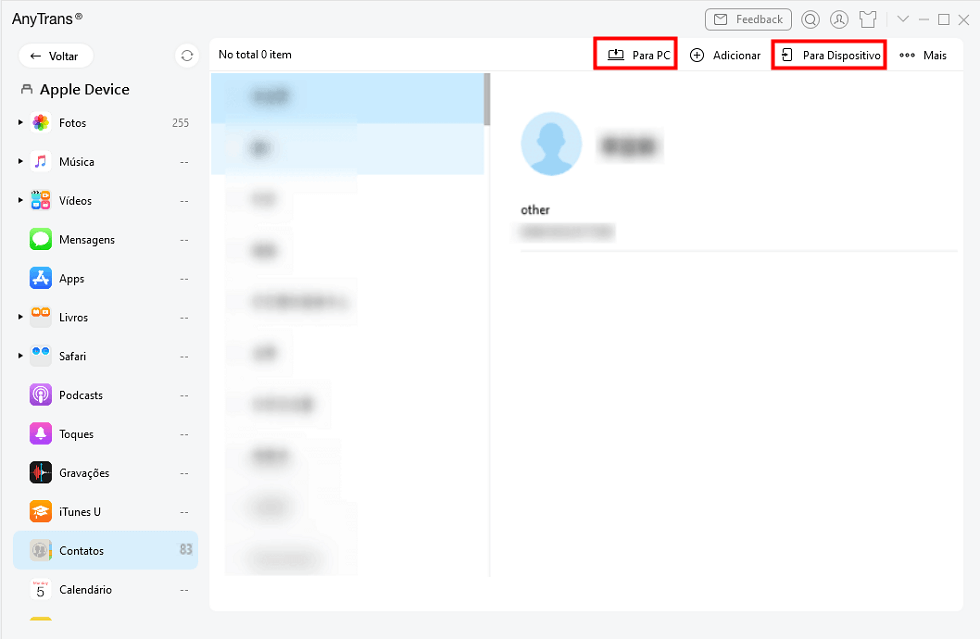
Selecionar contato para exportar
Antes de exportar, pode definir o formato de saída para VSF ou Excel, clicando no botão “Definições”.
2.Como exportar contatos iPhone usando iCloud
iCloud é a aplicação de gestão da Apple para armazenamento de dados na nuvem. Vá a iOS Settings, prima iCloud e verifique se a alavanca correspondente ao contacto está “ligada” para que possa sincronizar os seus contatos com iCloud.
- Abra o iCloud no seu iPhone.
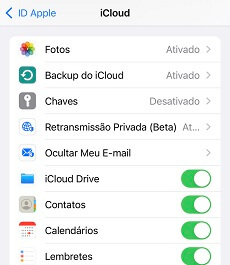
Sincronizar contatos no iCloud
- Vá ao website iCloud da Apple e inicie a sessão. Selecione o ícone de contatos e pode selecionar e exportar contatos individualmente ou clicar no canto inferior esquerdo do ecrã para selecionar todos os contatos e exportar.
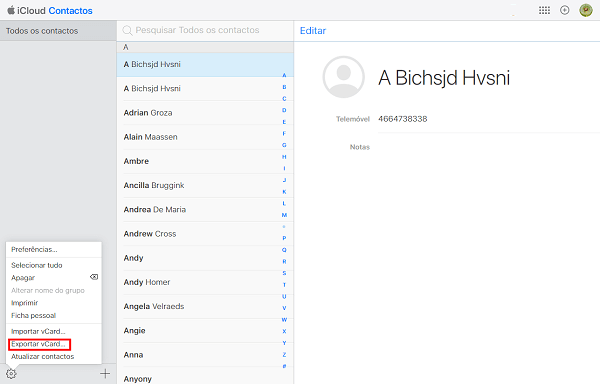
Selecione os contatos a serem exportados no seu iCloud
3.Como exportar contatos diretamente do iPhone
Se não tem um computador perto mas ainda precisa de exportar contatos a partir do seu iPhone, esta é a opção mais rápida para exportar contatos diretamente do seu iPhone.
- Abra a aplicação Contatos no seu iPhone.
- Selecione os contatos que deseja exportar e selecione Contatos Partilhados.
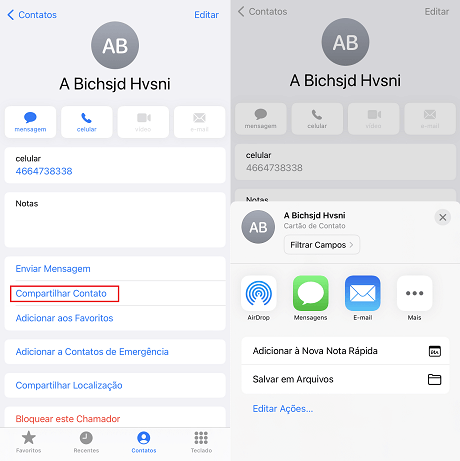
Exportar contatos diretamente do iPhone
Conclusão
O acima exposto é como exportar contatos para o iPhone, AnyTrans tem outras características poderosas além de exportar contatos, se estiver a mudar para um novo iPhone e tiver muitos dados para exportar do seu antigo iPhone, recomendamos fortemente AnyTrans, AnyTrans suporta quase todos os modelos de iPhone, iPad e iPod, incluindo o novo iPhone 14, e vale a pena descarregar para o seu computador.

AnyTrans – Exportar Contatos do iPhone
- Livre: Transferir dados livremente entre iPhone, iPad, iPod, iTnes, iCloud e PC.
- Simples: Transferir dados com apenas alguns cliques, sem necessidade de conhecimentos técnicos.
- Completo: Suporta 27 tipos de dados iOS tais como música, fotos, vídeos, contatos, LINE, etc.
- Alta Velocidade: Tem uma velocidade de transferência (1 MINUTO/500 FOTOS, etc.)
Baixar Grátis (Win) Compatível com Windows
Baixar Grátis (Mac) Compatível com Mac
Baixar Grátis * 100% Limpo & Seguro
Perguntas relacionadas ao produto? Entre em contato com nossa equipe de suporte para obter uma solução rápida >